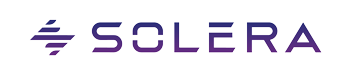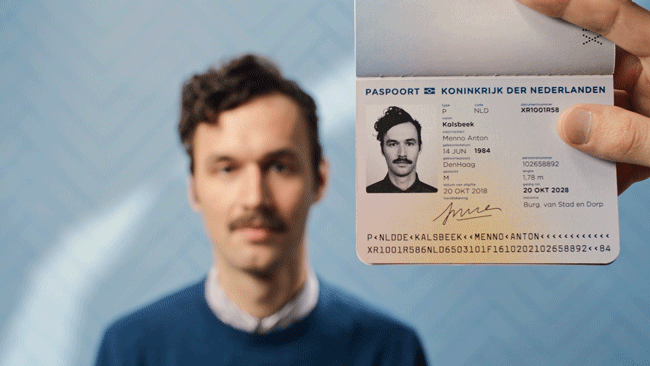STAP 3 ; AANMAKEN VAN DE bedrijfs BEHEERDER IN DIGIDENTITY
Deze stap is enkel te voltooien indien je beschikt over een eHerkenning Niveau 3 van Digidentity. Klik hier om die alsnog aan te vragen.
Voor u Start : Internet Explorer wordt niet ondersteund, gebruik een moderne browser zoals ; Chrome, Edge of Firefox
1. Log in op je Digidentity account
2. Klik op Bedrijven en Machtigingen
3. Klik hier
Klik op ; “ Wordt een bedrijfsbeheerder “
4. Klik op
“Vraag aan “
Na het klikken worden er enkele brieven aangemaakt
5. Download alle brieven
Afhankelijk van hoeveel tekenbevoegden er zijn er hoe ze gemachtigd zijn kunnen hier 1 of meerdere brieven staan. Download ze en laat ze allemaal ondertekenen.
6. Laat de brieven ondertekenen
1. Vul de gevraagde gegevens in op de stippellijntjes en plaats de handtekening van de tekenbevoegde op de daarvoor bestemde plek.
2. Download de Digidentity app op je smartphone of tablet van tekenbevoegde of gebruik hiervoor de app van de medewerker.
Let op: De tekenbevoegde hoeft geen account aan te maken om de documenten te verzenden en kan gewoon de app van de medewerker gebruiken.
3. Open de app en klik op "Scan QR code" .
4. Scan de QR code van de brief en volg de instructies:
Let op: De foto van het gevraagde legitimatiebewijs en een eventuele selfie dient van de tekenbevoegde te zijn en niet van de medewerker zelf.
Het service team van Digidentity kunt u bereiken op 070 – 700 7976 of via: https://helpdesk.digidentity.eu/hc/nl/requests/new